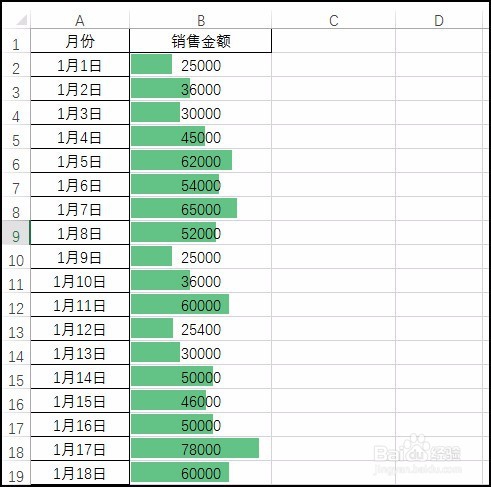1、步骤一 选中工作表中要应用条件格式的区域,如下图所示。

2、步骤二 在【开始】选项卡下单击【条件格式】按钮,在展开的列表中单击【数据条】,在级联列表中单击合适的样式,如下图所示。

3、步骤三 即可看到应用数据条后的表格效果,通过该格式,用户可对比数据,如下图所示。
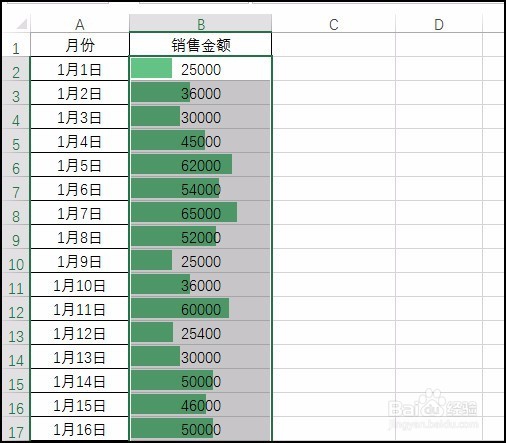
4、步骤四 在【开始】选项卡下单击【条件格式】按钮,在展开的列表中单击【项目选取规则】,在级联列表中单击【前10项】,如下图所示。
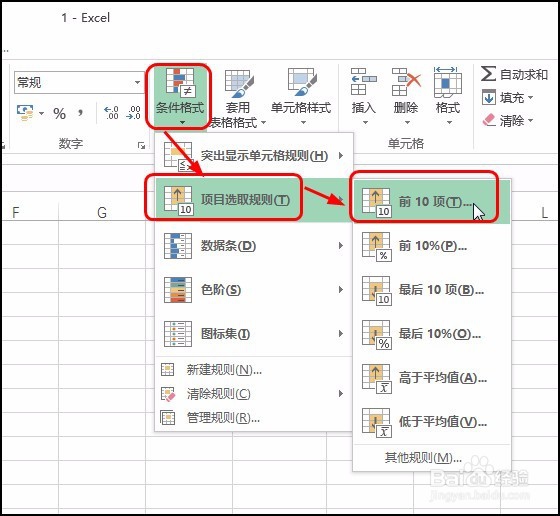
5、步骤五 弹出【前10项】对话框,设置好要突出项目的项目数以及格式,单击【确定】按钮,如下图所示。
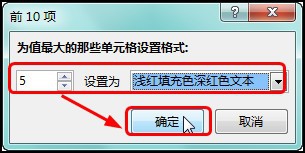
6、步骤六 即可看到应用两个条件格式后的单元格效果,通过设置,用户即可对比数倌栗受绽据,又可以查看选中区域中最大的几项数据,如下图所示。

7、步骤七 继续选中区域,在【开始】选项卡下单击【条件格式】按钮,在展开的列表中单击【管理规则】,如下图所示。

8、步骤八 弹出【条件格式规则管理器】对话框,可看到单元格中设置的多个条件格式倦虺赳式,选中要删除的条件格式,单击【删除规则】按钮,如下图所示。完成后单击【确定】按钮,如下图所示。

9、步骤九 即可看到选中区域中添加的某个条件格式被删除了,如下图所示。